- Kui teie arvuti ei saa turvapaketi tõrke tõttu kaugarvutiga ühendust luua, arutame selle lahendamiseks kolme võimalust.
- Kui ilmneb turvapaketi tõrge, olete tõenäoliselt proovinud luua ühendust puhverserveri kaudu.
- Windowsi RDP-ühenduse ajaloo salvestamise peatamine võib olla hea ettevaatusabinõu, mida proovida.
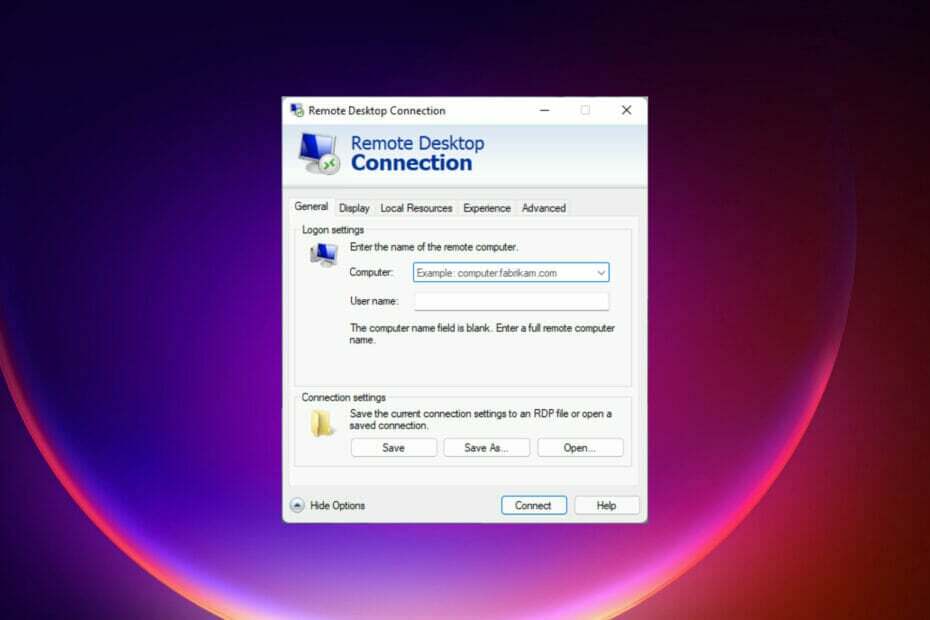
XINSTALLIMINE Klõpsates ALLALAADIMISE FAILIL
See tarkvara parandab levinud arvutivead, kaitseb teid failide kadumise, pahavara ja riistvaratõrgete eest ning optimeerib teie arvuti maksimaalse jõudluse saavutamiseks. Parandage arvutiprobleemid ja eemaldage viirused kohe kolme lihtsa sammuga.
- Laadige alla Restoro PC Repair Tool mis on kaasas patenteeritud tehnoloogiatega (patent olemas siin).
- Klõpsake Alusta skannimist et leida Windowsi probleeme, mis võivad arvutiprobleeme põhjustada.
- Klõpsake Parandage kõik arvuti turvalisust ja jõudlust mõjutavate probleemide lahendamiseks
- Restoro on alla laadinud 0 lugejad sel kuul.
Windowsi RDP (Remote Desktop Protocol) võimaldab teil pääseda juurde teisele arvutile. RDP funktsioonid, kasutades Windowsi kaasaegset kaugtöölauda või pärandrakendust Remote Desktop Connection.
Kui proovite ühendust luua, võisite näha veateadet: teie arvuti ei saa turvapaketi tõttu kaugarvutiga ühendust luua viga. Tõenäoliselt ilmnes see tõrge, kuna loosite ühenduse puhverserveri kaudu.
Selles artiklis käsitleme turbepaketi viga ja näitame teile selle parandamiseks vajalikke samme.
Meie juhendist saate ka parimaid soovitusi Kaugjuhtimispuldi tarkvara Windows 10 ja 11 jaoks.
Miks mulle kuvatakse Remoteapp lahtiühendatud turvapaketi tõrge?
Sellel veal on mitu põhjust ja kõige levinumad on teie registriväärtused. Kui rakendus pole registris õigesti konfigureeritud, võib see probleem ilmneda.
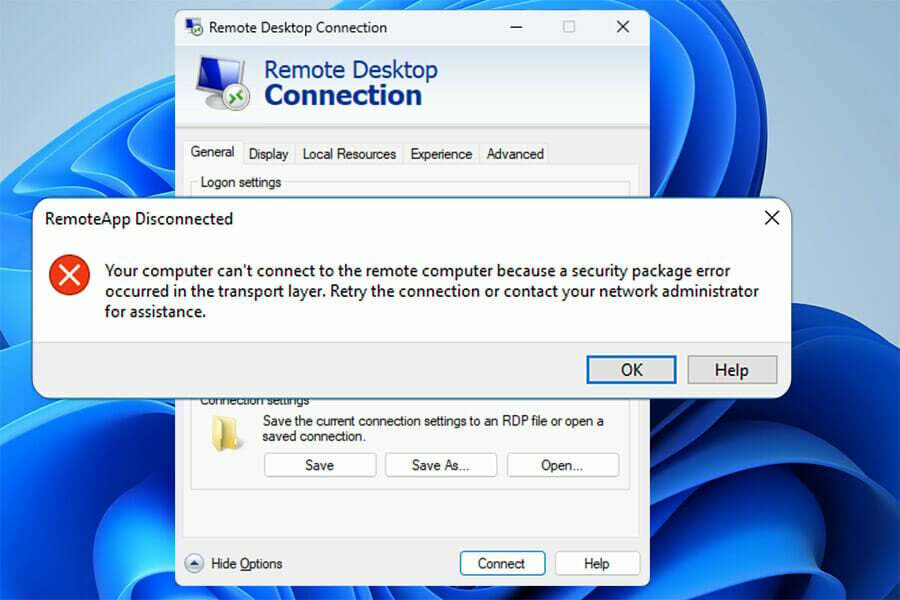
Samuti on võimalik, et probleem on teie mandaatidega, nii et nende eemaldamine ja uuesti lisamine võib probleemi lahendada.
Kuidas saan Windows 11-s turvapaketi vea parandada?
1. Kustutage oma registrist RDP ühenduse vahemälu
- Ava Käivita dialoog kasutades Windows klahv + R, Trüki sisse regeditja klõpsake Okei.
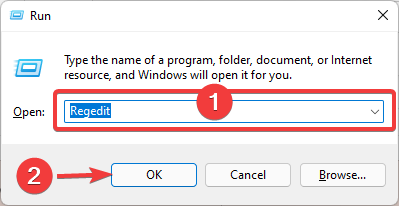
- Navigeeri:
Arvuti\HKEY_CURRENT_USER\Software\Microsoft\Terminal Server Client\Default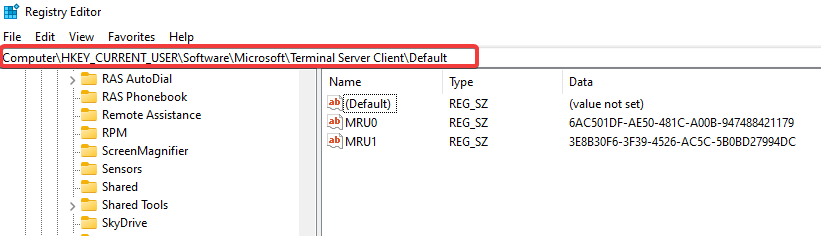
- Paremal paanil valige ühenduste loend; need on märgistatud MRU(X), kus X on arv, paremklõpsake neid ja valige kustutamisvalik.
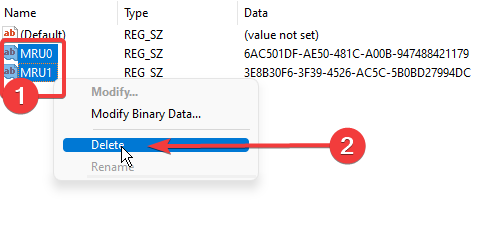
- Navigeeri:
Arvuti\HKEY_CURRENT_USER\Software\Microsoft\Terminal Server Client\Servers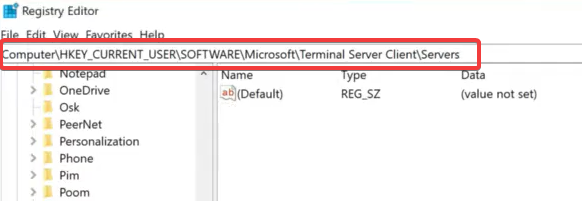
- Paremklõpsake serveri kaustal ja valige Kustuta.
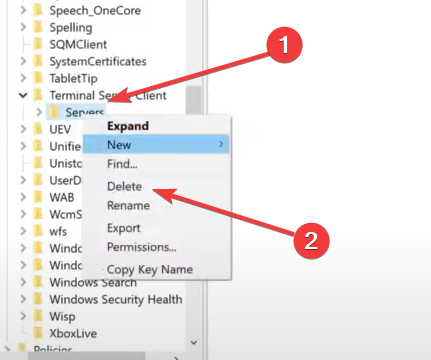
- Klõpsake nuppu Käivitage aken, tüüp CMD ja valige Käivitage administraatorina.
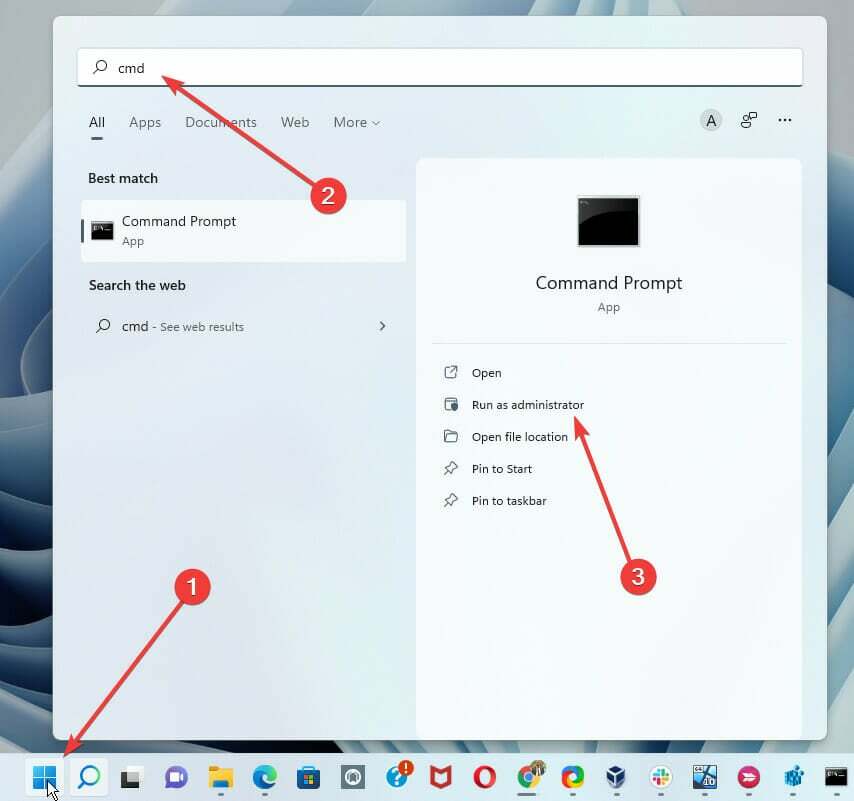
- Tippige järgmine käsk ja vajutage Sisenema:
del /ah %homepath%\documents\default.rdp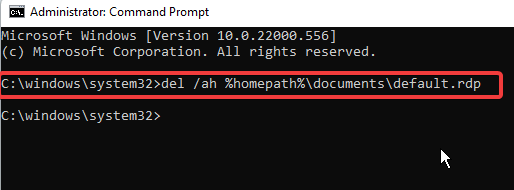
Iga kasutaja register salvestab teavet iga RDP-ühenduse kohta. Sisseehitatud Windowsi tööriistade abil on arvuti või arvutite eemaldamine RDP ühenduse ajaloo loendist võimatu. Ülaltoodud toimingud tehakse registrivõtmetest käsitsi vabanemiseks.
Kui sammud on lõpule viidud, võidakse turvapaketi tõrketeade laheneda.
2. Tühjendage salvestatud RDP mandaadid
- Ava Menüü Start, tüüp Kontrollpaneelja klõpsake nuppu Kontrollpaneel rakendus.
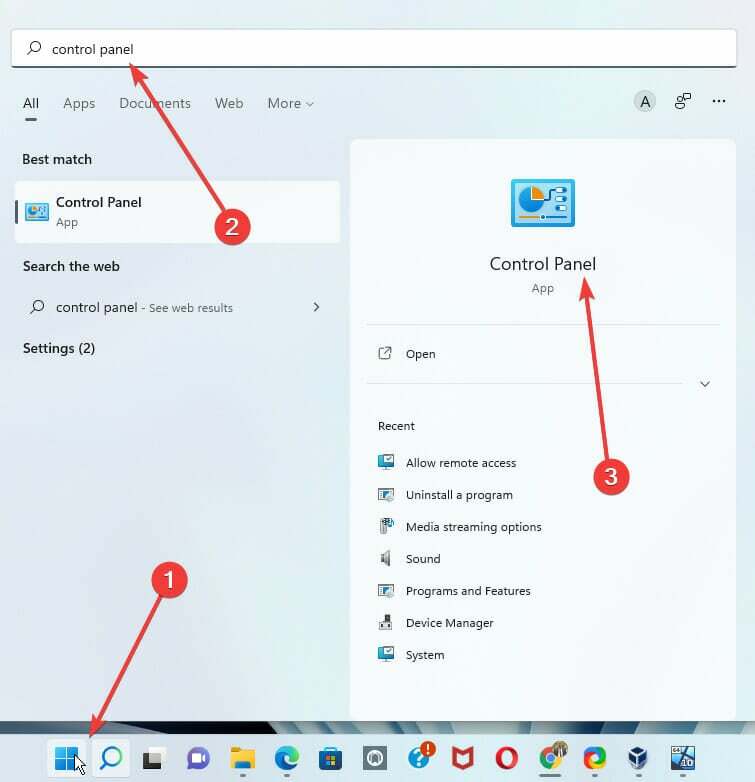
- Navigeerige Kasutajakontod osa. Seejärel minge aadressile Mandaadihaldur ja vali Hallake Windowsi mandaate.
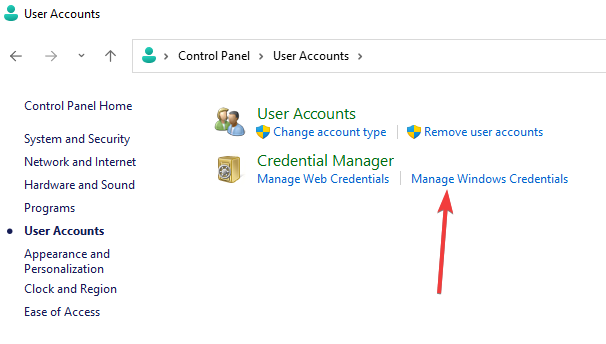
- all Üldised volitused, kui teil on RDP mandaadid salvestatud, kuvatakse meile IP-aadress, millele eelneb TERMSRV. Laiendage seda ja klõpsake Eemalda.
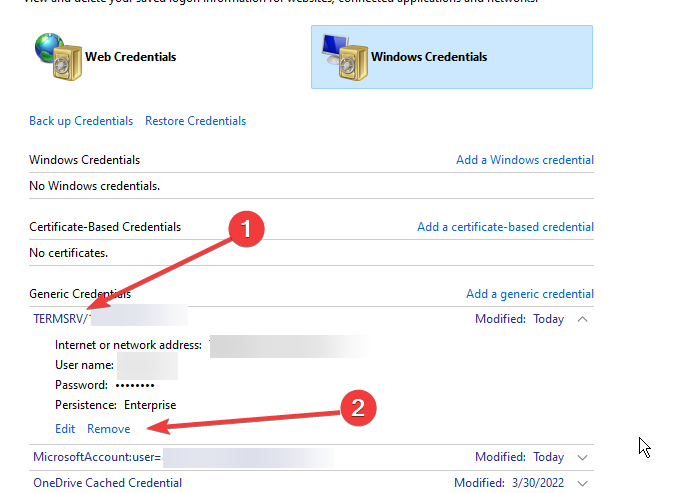
Pange tähele, et kui valite võimaluse Mäleta mind enne uue RDP-kaugühenduse parooli sisestamist jäetakse teie mandaadid (kasutajanimi ja parool) Windowsi mandaadihalduris meelde.
RDP-klient kasutab järgmiste ühenduste jaoks kaughosti autentimiseks varem meelde jäänud mandaate. Nende mandaatide kustutamine võib lahendada turbepaketi vea.
- Kuidas wmici abil kaugarvutis käske käivitada
- 5+ parimat kaugjuhtimispuldi tarkvara Windows 11 jaoks
- Kuidas kasutada Windows 11 vidinaid ilma sisse logimata
- Windows 11 File Exploreri vahekaartide aktiveerimine
3. Keela kaugtöölaua bitmap vahemällu salvestamine
- Avage ümmargune dialoog, kasutades Windows klahv + R, tüüp mstsc.exe, ja vajuta nuppu Okei nuppu.
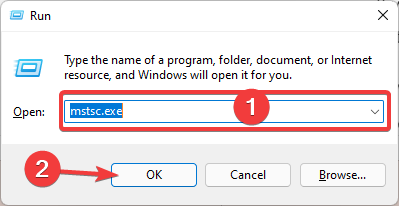
- Navigeerige lehele Kogemused teie vahekaart Kaugtöölaua ühendus rakendust ja tühjendage suvand Püsiv bitmap vahemällu salvestamine põhjas.
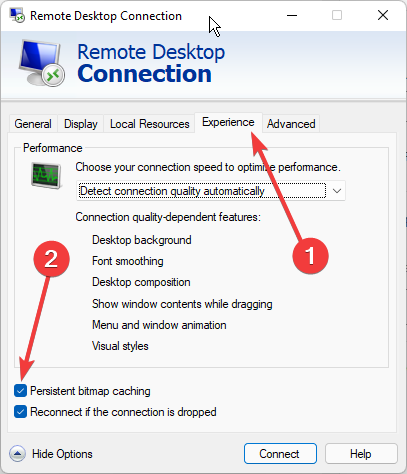
Pange tähele, et RDC (Remote Desktop Connection) klient sisaldab pildi püsivat bitmap-vahemällu. Rasterkujutise vahemäluna salvestab RDP klient harva kaugekraani muutuvaid osi.
Mstsc.exe klient kasutab seda ekraani elementide laadimiseks kohalikust draivi vahemälust, mis ei ole pärast viimast renderdamist muutunud. RDP vahemällu salvestamise funktsioon vähendab võrgu kaudu saadetavate andmete hulka.
Eksperdi nõuanne: Mõnda arvutiprobleemi on raske lahendada, eriti kui tegemist on rikutud hoidlate või puuduvate Windowsi failidega. Kui teil on probleeme vea parandamisega, võib teie süsteem olla osaliselt katki. Soovitame installida Restoro – tööriista, mis skannib teie masina ja tuvastab vea.
Kliki siia allalaadimiseks ja parandamise alustamiseks.
RDP vahemälu kasutamisel võib see kahjustuda. Kasulik võib olla ka püsiva bitmap vahemällu salvestamise keelamine.
4. Kasutage kolmanda osapoole RDP-d
Kolmanda osapoole RDP ei pruugi teie Windowsi RDP-ga seotud probleeme lahendada, kuid see on suurepärane viis sellest mööda hiilida. Kolmandate osapoolte lahendused on sageli täiustatud kui Windowsi sisseehitatud lahendus.
Selline tööriist nagu Mikogo on elujõuline valik ja sellel on palju funktsioone.
Võite aidata kliente hiirejuhtimise ja kaugklaviatuuri abil või anda kellelegi teisele oma arvuti juhtimise.
See pakub funktsiooni, mis võimaldab teil dokumente, töölauda või rakenduste aknaid reaalajas jagada kuni 25 koosolekul osalejaga.
Samuti võimaldab see kuvada ainult neid rakenduste aknaid, mida soovite näha, ja varjata teisi, tagades, et teie esitlus on tähelepanu keskpunktis. Mikogo toetab ka kuni nelja monitori.
⇒ Võta Mikogo
Kas ma saan keelata Windowsil RDP-ühenduse ajaloo salvestamise?
Turvapaketi tõrke ennetamiseks võite soovida, et Windows ei salvestaks RDP ühenduse ajalugu. See on võimalik.
Sel juhul peaksite keelama kõigi kontode automaatse kirjutamise registrivõtmesse: HKCU\Software\Microsoft\Terminal Server Client
Pange tähele, et kui teil pole juurdepääsu gpedit.msc teil ei pruugi olla võimalik takistada Windowsil teie RDP-ühenduse ajalugu käsitsi salvestamast.
Need lahendused on lihtsad asjad, mida proovida, kui saate kaugühenduse loomise ajal turvapaketi tõrketeate.
Kui teil on endiselt probleeme, siis meie Kaugtöölaua ühenduse juhend ei tööta on paar suurepärast lahendust, mida peaksite proovima.
Soovime lugeda teie kommentaare ja teada, millised arutatud lahendustest aitasid teil turvapaketi vea lahendada.
 Kas teil on endiselt probleeme?Parandage need selle tööriistaga:
Kas teil on endiselt probleeme?Parandage need selle tööriistaga:
- Laadige alla see PC Repair Tool hinnatud saidil TrustPilot.com suurepäraseks (allalaadimine algab sellelt lehelt).
- Klõpsake Alusta skannimist et leida Windowsi probleeme, mis võivad arvutiprobleeme põhjustada.
- Klõpsake Parandage kõik Patenteeritud tehnoloogiatega seotud probleemide lahendamiseks (Eksklusiivne allahindlus meie lugejatele).
Restoro on alla laadinud 0 lugejad sel kuul.

![Parandus: hostarvuti ühenduse loomine [GoToMyPC Error]](/f/9e839bc1a83b1b42919bb933ffa992cf.png?width=300&height=460)
